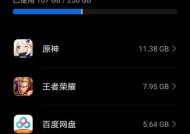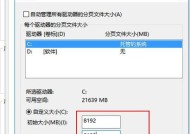AE剪辑时电脑内存不足如何解决?
- 家电指南
- 2025-03-24
- 8
- 更新:2025-03-17 12:53:17
随着数字媒体内容制作的日益盛行,使用AdobeAfterEffects(简称AE)进行视频剪辑已成为内容创作者的日常工作之一。然而,对于许多创作者来说,AE在处理高分辨率视频或复杂效果时,由于内存需求庞大,常常遭遇电脑内存不足的问题。本文将提供实用的解决方案,帮助你缓解这一问题,顺利完成视频制作。
了解AE对内存的需求
在开始解决问题之前,我们先要了解AE的工作原理和它对内存的需求。AE是一个内存密集型的软件,它能够利用尽可能多的内存来优化缓存预览和渲染过程。如果内存不足,AE运算速度会减慢,甚至中断工作,导致效率低下。了解AE的内存需求和优化策略是十分必要的。
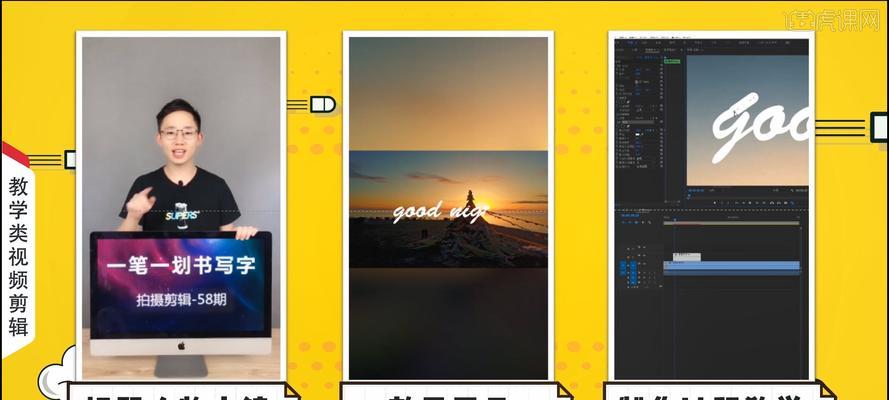
检查现有系统资源
解决内存不足的问题之前,首先要确定你的电脑是否真的内存不足,还是资源管理不当所致。你可以在系统上进行以下操作:
1.任务管理器或活动监视器:检查当前系统资源的使用情况,了解哪些程序占用了大量内存。
2.系统信息查询工具:利用工具查看物理内存和虚拟内存的使用情况。
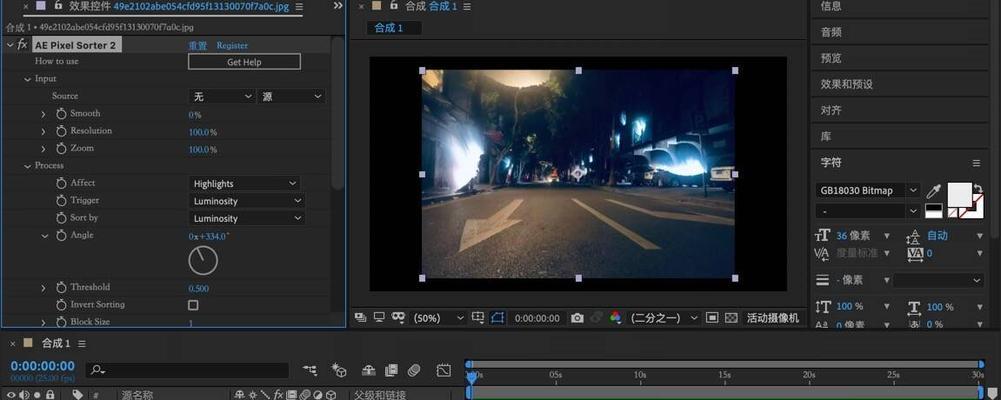
实用解决步骤
1.清除不必要的后台程序
在运行AE之前,关闭所有不必要的应用程序和后台进程可以帮助释放更多内存。可以使用任务管理器(Windows)或活动监视器(Mac)来管理这些进程。
2.增加物理内存
如果确认你的电脑内存确实不足,最直接的解决方式是增加物理内存。根据你的电脑型号和经济条件,适当增加RAM,这是提升多任务处理能力的根本途径。
3.调整AE的内存设置
AE允许用户自行设置内存的使用上限。你可以在“编辑”菜单下的“首选项”里选择“内存与多处理器使用”,然后根据你的电脑配置适当调整占比。
4.使用代理剪辑
代理剪辑是通过降低视频分辨率的方式减少内存占用。在AE中,你可以通过创建代理文件,并在项目中切换使用,来降低内存负担。
5.清理磁盘空间
定期清理硬盘空间同样可以帮助提高AE的性能。确保你的项目文件存放在足够的空间内,并删除不必要的文件保证硬盘有足够的空间。
6.使用快速硬盘
硬盘速度直接影响到读写速度,使用SSD(固态硬盘)来存储项目文件,能够有效提升AE的响应速度。
7.禁用不必要的视觉效果
AE提供许多视觉效果,例如阴影、高光等细节,会消耗大量内存。在不需要复杂渲染效果的场景中,可以适当禁用这些视觉效果。
8.分解合成
复杂项目中,可以将一个大的合成分解成几个小合成,减少单个合成内处理的元素数量,可以有效减少内存负载。
9.优化系统
操作系统本身也能做优化,例如在Windows中使用ReadyBoost功能利用USB闪存驱动器作为虚拟内存。
10.固件和驱动程序更新
确保所有的硬件设备都是最新的固件和驱动程序,有时候这能带来性能上的提升,包括内存的使用效率。

结尾
通过以上步骤,你可以有效缓解AE在剪辑过程中遇到的内存不足问题。需要注意的是,一般来说,增加物理内存是最为直接有效的办法。而对于无法马上升级硬件的情况,合理利用软件设置和系统资源管理,同样能够提高生产效率。记住,每次调整后,都要测试它们对性能的实际影响,不断优化,以达到最佳的工作状态。